
Michael Fisher
0
1840
357
Af millioner af websteder på Internettet er det rimeligt at forvente, at du måske vil blokere et par. Uanset om du vil fjerne tidspilende steder 12 Produktivitetsudvidelser, der holder dig fokuseret på dybt arbejde 12 Produktivitetsudvidelser, der holder dig fokuseret på dyb arbejde Det er svært at fokusere. Du har brug for ekstra hjælp til at begrænse din online tid til at komme tilbage på arbejde eller komme ud af huset for at have det sjovt. Vi har værktøjerne til dig. der sap din produktivitet eller bare ikke ønsker at se farligt eller eksplicit indhold ved et uheld Sådan forbydes Windows 10-annoncer og NSFW-indhold fra dit skrivebord Sådan forbydes Windows 10-annoncer og NSFW-indhold fra dit skrivebord Windows 10 krydser muligvis en linje med desktopannoncer og NSFW-indhold. Microsoft og tredjepartsudviklere kan skubbe reklamemateriale direkte på dit skrivebord. Vi viser dig, hvordan du kan forsvare dig selv. , blokering af websteder er et kraftfuldt værktøj.
Heldigvis har du flere måder at blokere websteder på Chrome på. Lad os tale om dem.
Overvågede profiler ikke længere arbejde
Chroms profilsystem giver dig mulighed for at logge ind som flere brugere alle på en Windows-konto. Før januar 2018 kunne du oprette en overvåget profil, der havde begrænsninger på webstedet - fantastisk til at låse et barns konto.
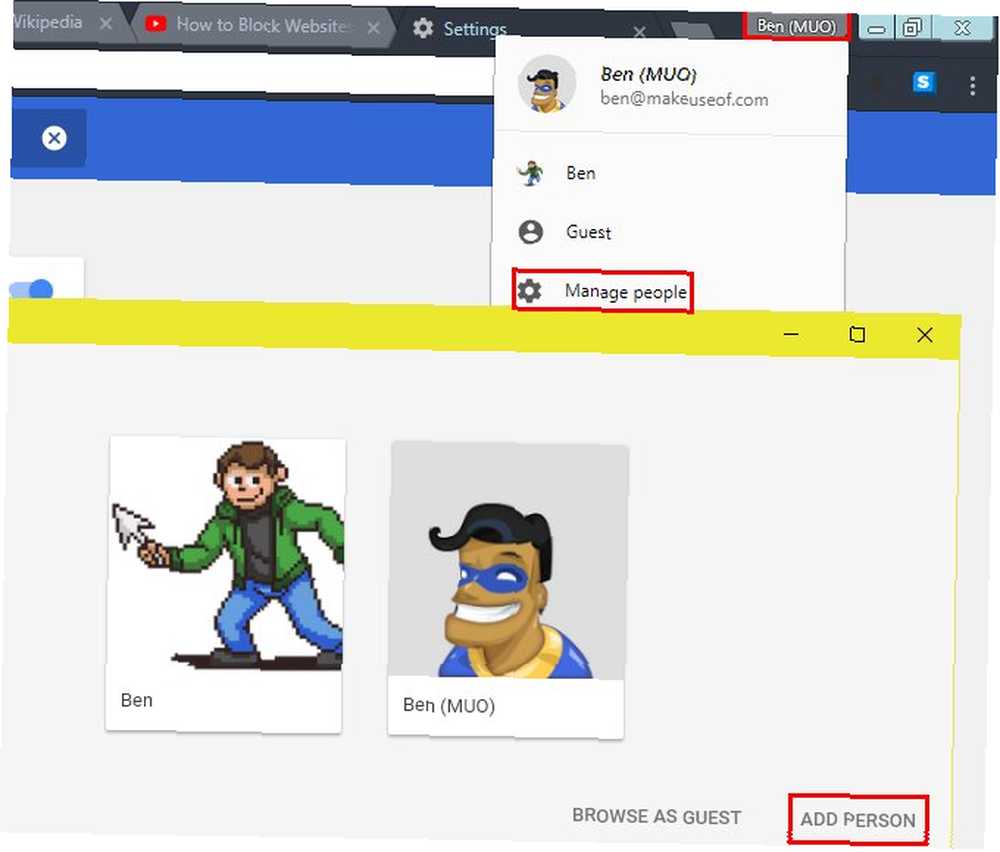
Google fjernede imidlertid denne funktionalitet i Chrome uden nogen officiel erstatning. Det anbefales at bruge Family Link-funktionen Google Nu lader dig kontrollere dit barns telefon Google Nu giver dig mulighed for at kontrollere dit barns telefon Google har lanceret en ny app, der er designet til at bringe forældrene tilbage til kontrol over deres børns smartphone-brug. Det kaldes Family Link, og det er sikker på at irritere børn overalt. i stedet, men dette er kun tilgængeligt til Android. Således er det ikke meget brug nu. Du skal bruge et af nedenstående to valg til at blokere websteder i stedet.
Valgmulighed 1: Brug Chrome-udvidelser
Der er en Chrome-udvidelse til næsten alt De 10 bedste Chrome-udvidelser, du skal prøve lige nu De 10 bedste Chrome-udvidelser, du skal prøve lige nu Hvad er nogle af de mindre kendte Chrome-udvidelser? Hvordan finder du dem? Hvilke er de bedste? Vi har svarene; her er ti Chrome-udvidelser, du skal prøve lige nu. , og blokering af websteder er ingen undtagelse. Her er nogle af de bedste til at holde dig væk fra visse steder.
Bloker websted
Dette er den bedste all-round udvidelse til blokering af websteder. Det er ligetil, mens du stadig giver dig kontrol til at tilpasse, hvordan du blokerer.
Når du har installeret udvidelsen, vil du bemærke en ny Bloker dette websted indtastning i din højreklik-menu. Vælg det, og Bloker websted forhindrer øjeblikkeligt adgang til hele dette websted. Hvis du hellere vil, kan du også højreklikke på et link for at blokere en bestemt side.

Hvis du prøver at besøge et blokeret sted, ser du en meddelelse, der forhindrer dig i at gøre det. For at konfigurere, hvordan udvidelsen fungerer, skal du klikke på dens ikon i Chrome øverst til højre hjørne og vælge Muligheder.
På den Site List fanen, kan du åbne et websted, der skal blokeres uden at besøge det. Til højre for hvert websted ser du tre ikoner:
- Det pil ikonet giver dig mulighed for at omdirigere dette websted til et andet sted.
- Brug ur ikon for kun at blokere stedet på bestemte ugedage eller tider.
- Klik på skraldespand for at fjerne webstedet fra din blokliste.
For at begrænse internettet stærkt, skal du vende Block / Tillad skift over din liste. Dette blokerer alle websteder undtagen dem, du angiver nedenfor.
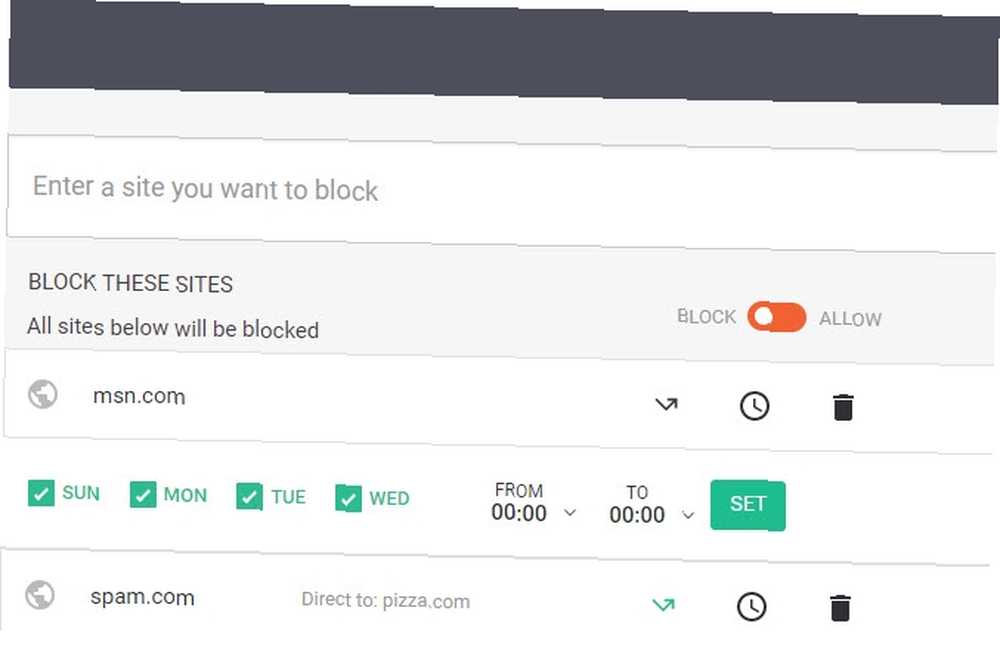
Besøg Voksen kontrol fanen, og du kan blokere alle websteder, der indeholder eksplicit indhold. Intet filter er selvfølgelig perfekt, men dette vil let fjerne de største lovovertrædere. Nedenfor kan du indtaste ord, som udvidelsen blokerer, hvis den finder dem i en URL.
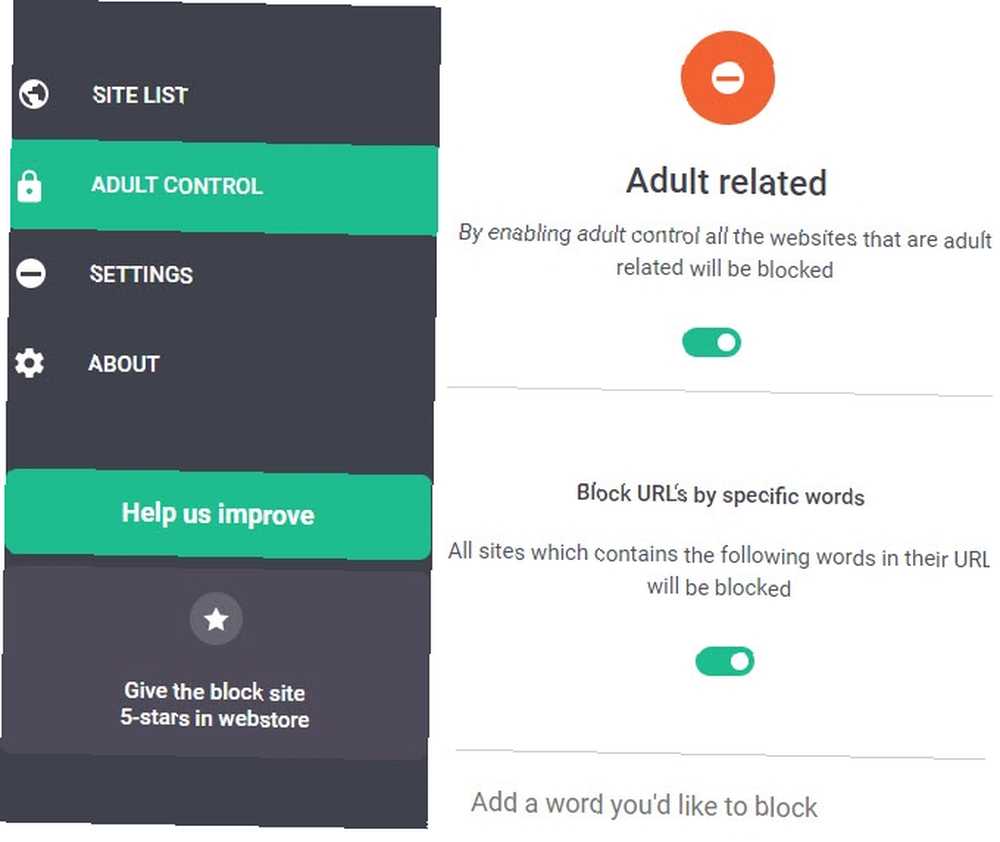
Endelig i Indstillinger fanen, kan du angive tidspunkter, hvor udvidelsen blokerer sider. Du kan også indstille en enkelt side, som alle blokerede websteder omdirigerer til.
Kritisk set er denne side også hvor du kan indstille en adgangskode, der kræves for at få adgang til blokerede websteder. Du kan vælge at kodeordbeskytte både webstedsindstillinger og adgang til blokerede websteder. Vi anbefaler at tilføje en adgangskode her, hvis du blokerer websteder for børn. Hvis du bruger det selv, kræver det viljestyrke at undgå at slukke.

Hent: Bloker websted: Webstedsblokerer til Chrome
StayFocusd
Hvis du har brug for flere muligheder, end Block Site tilbyder, kan du tjekke udvidelsen til StayFocusd Chrome. Dette værktøj giver dig flere kontrol med adgang til blokerede websteder Fokus! 4 bedste værktøjer til midlertidigt at blokere Facebook & Co-fokus! 4 bedste værktøjer til midlertidigt at blokere Facebook & Co Du er ikke alene, vi har alle gjort det - spilder timer på at surfe på nettet i stedet for at få ting gjort. Brug for en øget produktivitet? Find de bedste værktøjer til at undslippe sociale medier her. og fungerer måske bedre til din brugssag.
Når du har installeret det, kan du føje et vilkårligt sted til din blokliste ved at klikke på udvidelsens ikon, mens du besøger dette websted. Klik Bloker hele dette websted at gøre netop det. Når du har tilføjet nogle websteder, du vil blokere, er det værd at åbne Indstillinger fra udvidelsesmenuen for at konfigurere dens opførsel.
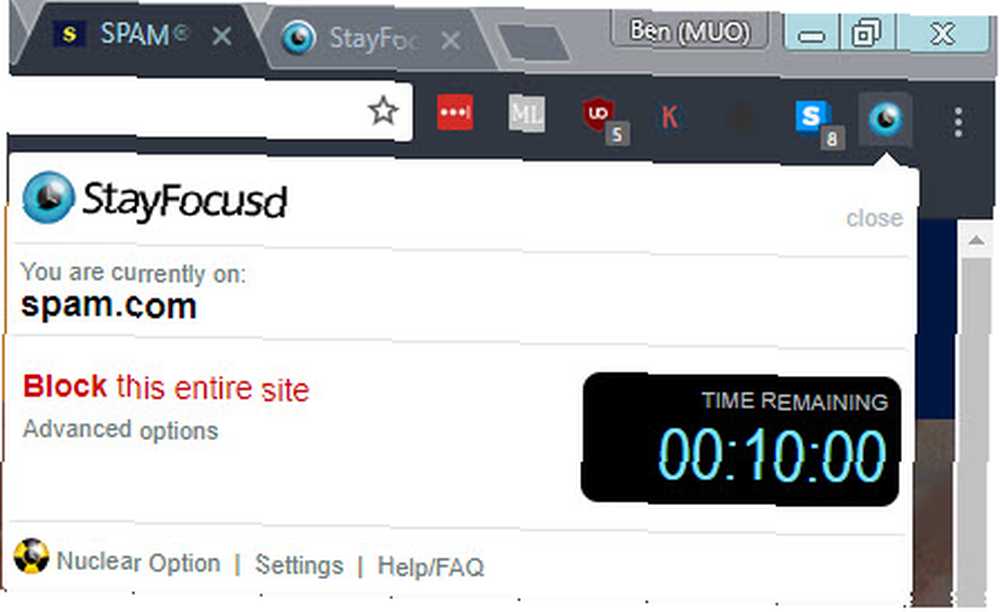
På venstre side af denne menu ser du flere faner:
- Maksimal tilladt tid: Angiv en tidsbegrænsning for hvor længe du har tilladelse til at gennemse blokerede sider pr. Dag. Dette er en pulje af minutter for alle blokerede websteder sammen. Når din tid løber ud, kan du ikke ændre dette nummer.
- Aktive dage: Vælg hvilke dage udvidelsens regler træder i kraft.
- Aktive timer: Vælg det daglige tidsinterval, du vil have StayFocusd til at blokere for websteder.
- Daglig nulstillingstid: Vælg tidspunktet for en ny “dag” af den tildelte tid begynder.
- Blokerede websteder: Tilføj websteder, du vil blokere her. StayFocusd tilbyder en liste over websteforslag, hvis du har brug for ideer. Det bemærkes også, at du kan blokere Chrome-udvidelsessiden for at forhindre dig i at deaktivere den. Vi anbefaler dog ikke at låse dig ud af denne side.
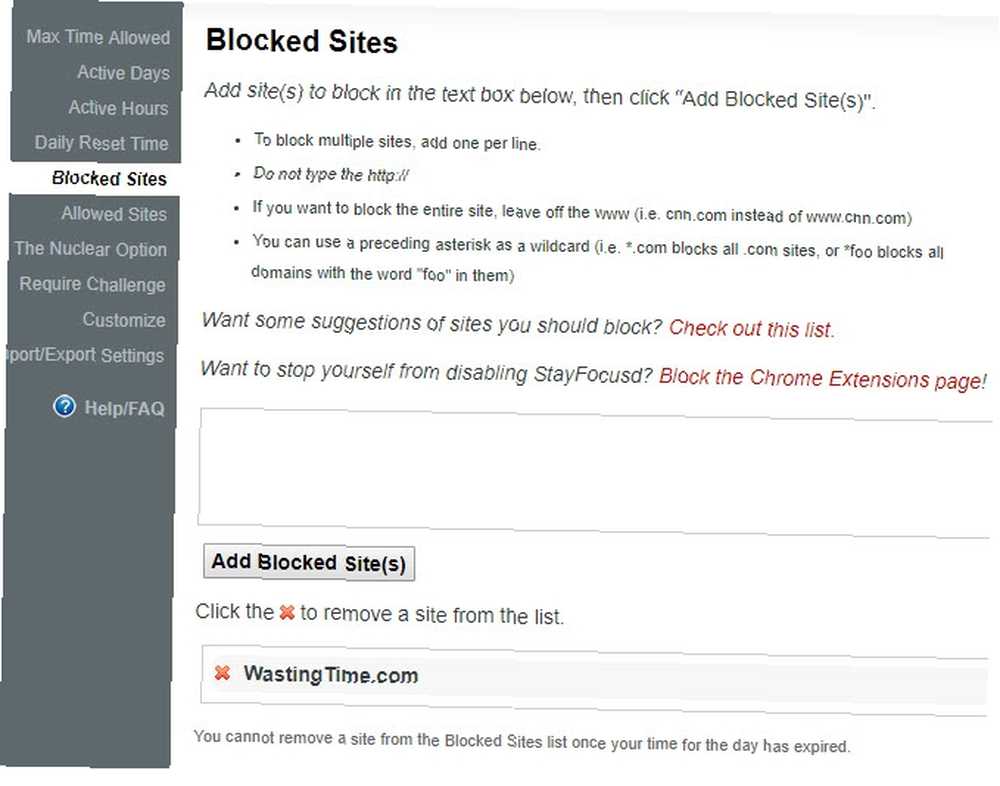
- Tilladte websteder: Tilføj websteder, der altid er tilladt her.
- Den nukleare mulighed: Hvis du ser alvorligt med at blokere, giver dette dig mulighed for at blokere websteder i et bestemt antal timer uafhængigt af dine andre indstillinger. Dette kan komme godt med, når du er nødt til at tvinge dig selv til at være produktiv. Hvorfor er selvdisciplin den bedste produktivitetshack, du har brug for. Selvdisciplin er det bedste produktivitetshak, du har brug for. Hvad er hemmeligheden for at få dybt arbejde udført? Er det motivation, eller er det disciplin? Hvis du ikke kan fokusere og afslutte dit arbejde, her er nogle vanetips, som kan hjælpe dig med at udføre mere. , men pas på, da der ikke er nogen måde at annullere dette, når du aktiverer det.
- Kræv udfordring: Aktivering af denne mulighed tvinger dig til at indtaste et langt afsnit af tekst for at ændre eventuelle indstillinger. Det er ingen let opgave: Du skal indtaste hele teksten uden at foretage en enkelt fejl eller endda ramme den Backspace eller Slet nøgler. Og kopi-indsættelse fungerer ikke! Dette sikrer, at du er seriøs med at foretage ændringer i dine indstillinger.
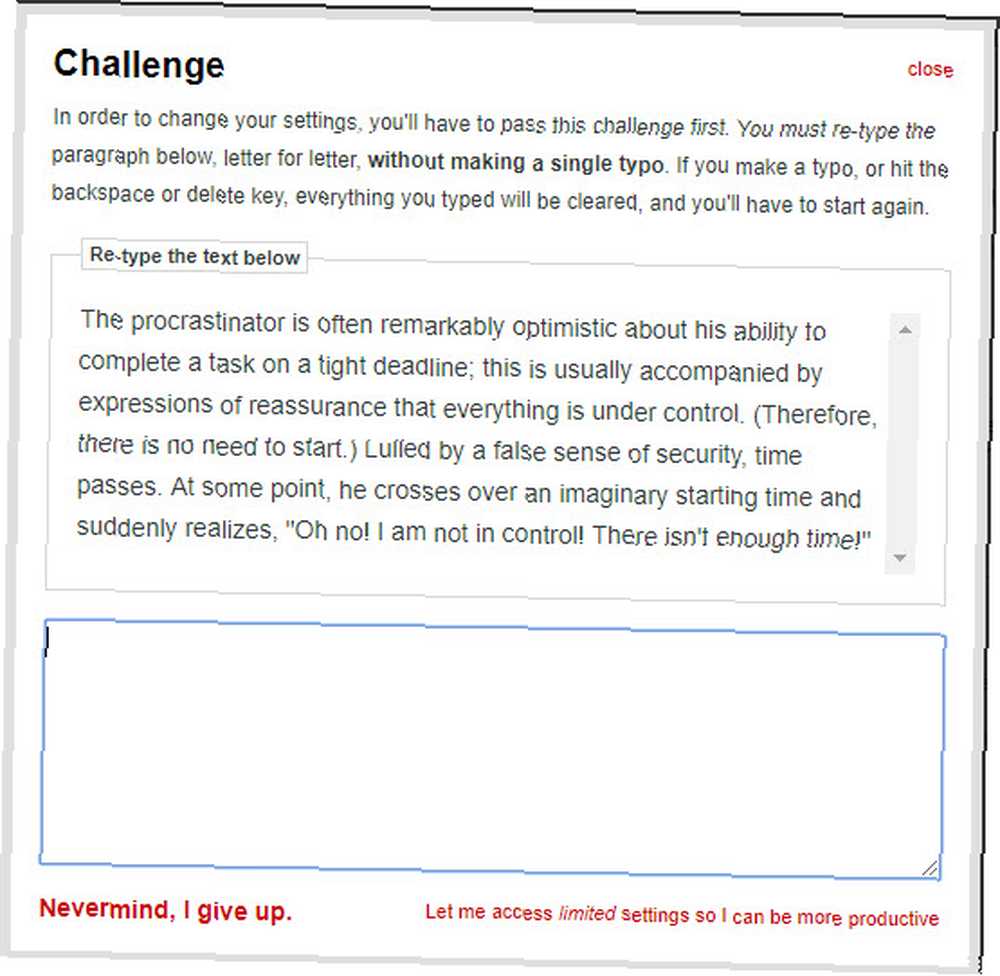
- Tilpas: Skift et par indstillinger, herunder advarsler, når du er ved at løbe tør for tid på blokerede websteder.
- Import / eksport-indstillinger: Gør det nemt at flytte dine indstillinger mellem computere.
Samlet set er StayFocusd et godt valg, hvis du har brug for nogen opmuntring, der holder sig til dine mål. Andre kan måske ikke lide idéen om, at din computer holder dig som gidsel med den latterlige skriveudfordring og manglende evne til at ændre indstillinger, så du bliver nødt til at prøve det at finde ud af.
Hent: StayFocusd
Googles personlige blokliste
Denne alternative udvidelse De 13 bedste Chrome-udvidelser fra Google Du bruger sandsynligvis ikke de 13 bedste Chrome-udvidelser fra Google Du bruger sandsynligvis ikke bruger Tilpas din browsing med disse must-have-udvidelser fra Google. Blandt de tusinder af Chrome-udvidelser i Google Web Store er nogle udviklet af Google. Dette er de bedste valg fra Google selv. blokerer ikke websteder helt. I stedet giver det dig mulighed for at filtrere domæner ud af dine Google-søgeresultater. Dette er nyttigt, fordi chancerne er store for, at du besøger websteder meget af tiden gennem googling. Hvis du hader et bestemt sted og aldrig ønsker at se det i søgning, løser dette dit problem.
Når du har installeret udvidelsen, vil du bemærke en ny Bloker [website] .com link under Googles søgeresultater. Klik på det for at tilføje det hele domæne til din blokliste, og du vil aldrig se det i Google-resultater igen.
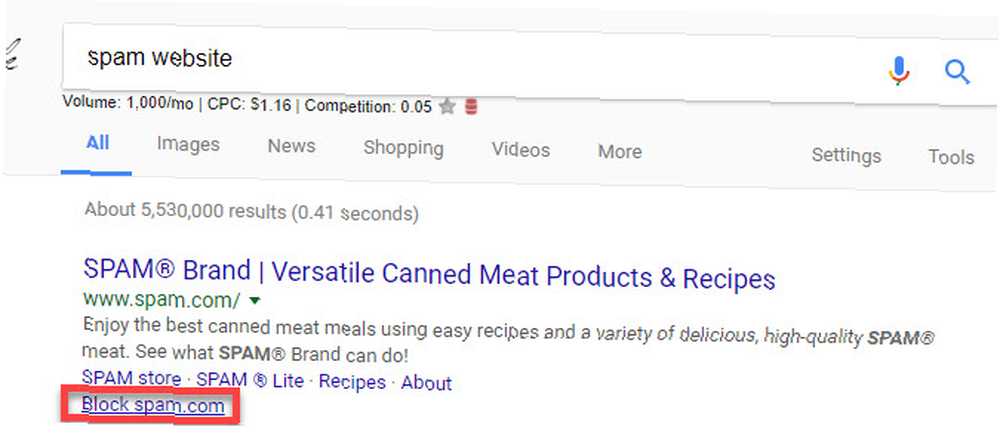
Hvis du vil fjerne et sted fra din liste, skal du klikke på udvidelsens ikon i øverste højre hjørne af din browser og vælge Unblock. Du kan også importere eller eksportere din blokliste her for at overføre den til en anden pc.
Selvom du stadig kan besøge websteder, du blokerer direkte, holder dette i det mindste dem ude af syne på Google.
Hent: Personlig blokliste [Ikke længere tilgængelig]
Valgmulighed 2: Bloker websteder på din computer eller netværk
Desværre er et problem med alle blokerende udvidelser, at du kan fjerne dem på få sekunder. Chrome giver ingen mulighed for “låse” en udvidelse, sandsynligvis for at forhindre misbrug fra kaprere. Således kan et kyndigt barn nemt fjerne en udvidelse til at få adgang til blokerede websteder, og de er således ikke gode til at blokere websteder for dine børn 6 websteder Alle forældre skal føje til deres blokliste i dag 6 websteder alle forældre skal føje til deres blokliste i dag YouTube Børn, Omegle og Periscope bliver misbrugt af mennesker, der vil skade dit barn. De er ikke alene. Her er seks tilsyneladende uskyldige websteder, som enhver forælder bør tilføje til deres blokliste i dag. . Plus, et smart barn kunne lige så let bruge eller installere en anden browser til at gøre Chrome-blokeringen ubrugelig 7 måder dine børn kan omgå Forældrekontrol-software 7 måder dine børn kan omgå Forældrekontrol-software Bare fordi du har installeret et sikkerhedsnet i forældrekontrol software betyder ikke, at dine børn ikke finder en måde at navigere gennem det på. Sådan gør de det! .
For at blokere websteder på hele dit netværk kan du bruge indstillingerne på din router Sådan overvåges og begrænses routertrafikken: 4 tip og tricks Sådan overvåges og begrænses routertrafikken: 4 tip og tricks Hvordan sikrer du, at dine børn faktisk sover på en skoleaften og ikke holder op med at streame internetvideoer? . Disse giver dig mulighed for at begrænse internetadgang til bestemte tidspunkter og blokere bestemte websteder. Uden adgangskoden til din router Sådan konfigureres din router til at gøre dit hjemmenetværk virkelig sikkert Sådan konfigureres din router til at gøre dit hjemmenetværk virkelig sikkert. Standard routerindstillinger sætter dit netværk i fare, så freeloading fremmede kan skubbe bredde og potentielt begå forbrydelser. Brug vores resume til at konfigurere dine standard routerindstillinger for at forhindre uautoriseret adgang til dit netværk. , kan dit barn ikke komme rundt om disse, medmindre de bruger mobildata på en telefon. Du kan også bruge en brugerdefineret DNS 5 DNS-servere, der er garanteret at forbedre din online sikkerhed. 5 DNS-servere, der er garanteret at forbedre din online sikkerhed. Ændring af din DNS-udbyder kan dramatisk forbedre din computers forsvar mod onlinetrusler - men hvilken skal du vælge? Vi viser dig fem DNS-udbydere, du kan skifte til i dag. for at opnå en lignende effekt.
Blokering med værtsfilen
For en anden mulighed kan du også blokere sider på hele computeren. Denne metode bruger værtsfilen Sådan ændres og administreres værtsfilen på Linux Sådan ændres og administreres værtsfilen på Linux Ændring af en lidt kendt funktion kaldet værtsfilen kan forbedre din systemsikkerhed, uanset om du har brug for at oprette genveje, blokere websteder , eller mere. Men hvordan finder du og foretager ændringer i det? , et tekstdokument på din pc, der hjælper det med at oversætte webstedsnavne til IP-adresser. Du kan nemt blokere sider ved at tilføje et par linjer til denne fil.
For at få adgang til den på enhver moderne version af Windows skal du åbne et Notepad-vindue som administrator. Skriv dette for at gøre dette notesblok i Start-menuen, højreklik derefter på den, og vælg Kør som administrator.
Vælg Fil> Åbn og gennemse til følgende placering:
C: \ WINDOWS \ system32 \ drivers \ etc \ I nederste højre hjørne af Åben dialog, ser du en dropdown boks over Åben knap der siger Tekstdokumenter (* .txt). Klik på dette, og skift til Alle filer (*.*).
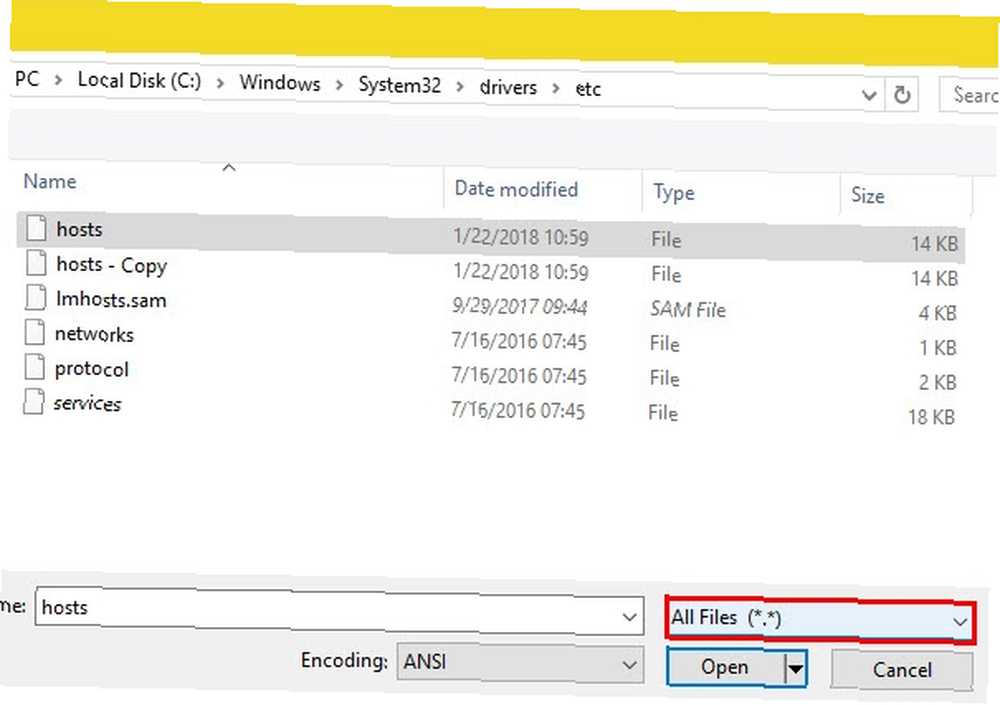
Åbn den kaldte fil værter og du vil se et simpelt tekstdokument. Nederst i dokumentet skal du indtaste en ny linje og bruge dette format på det websted, du vil blokere:
127.0.0.1 spam.com Tilføj en ekstra linje for hvert websted, du vil blokere ved hjælp af det samme format. Når du er færdig, skal du vælge Fil> Gem og genstart din pc. Derefter kan du ikke længere få adgang til de websteder, du har indtastet i denne fil.
Vi anbefaler at teste denne metode efter anvendelse. Det kan være nødvendigt at tilføje yderligere poster, inklusive www. før et webstedsnavn.
Klar til at blokere websteder på Chrome?
På trods af at Google fjerner den praktiske overvågede profilindstilling, har du stadig flere måder at blokere websteder i Chrome. For personlig blokering bør en udvidelse være tilstrækkelig. Men for at beskytte dine børn, anbefaler vi, at du blokerer websteder på routerniveau. En eller anden kombination af disse værktøjer giver dig mulighed for at lukke adgangen til de websteder, du ønsker.
Hvis du også vil gøre dette på din telefon, skal du tjekke, hvordan du blokerer websteder på Android Sådan blokeres websteder på Android ved hjælp af 2 forskellige metoder Sådan blokerer websteder på Android ved hjælp af 2 forskellige metoder Lurer du på, hvordan man blokerer websteder på Android? Find ud af, hvordan du blokerer alle websteder fra dine børns enheder (eller dine egne). .











